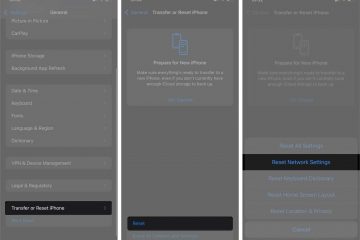Terkadang aplikasi Windows 11 dari Microsoft Store dapat tetap berjalan di latar belakang untuk mengunduh data dan memberikan pemberitahuan untuk pembaruan, tetapi Anda dapat mencegahnya berjalan di latar belakang untuk meningkatkan kinerja dan masa pakai baterai sistem operasi.
Dalam versi sistem operasi sebelumnya, pengaturan”Privasi”menyertakan halaman untuk mengubah apakah aplikasi harus berjalan di latar belakang secara global atau per aplikasi, namun, itu tidak terjadi lagi di Windows 11. Di versi OS yang lebih baru, Anda perlu mengonfigurasi izin latar belakang per aplikasi satu per satu melalui laman setelan “Aplikasi terinstal”.
Dalam panduan ini, kami akan menunjukkan cara putuskan aplikasi mana yang harus tetap berjalan di latar belakang pada Windows 11.
Cara menonaktifkan aplikasi latar belakang pada Windows 11
Klik kanan pada Mulai > klik opsi Pengaturan. Klik Aplikasi > klik tab “Aplikasi terinstal”. Klik tombol menu (tiga titik) untuk aplikasi yang ingin Anda nonaktifkan setelan latar belakangnya > klik Opsi lanjutan. Pada bagian “Izin aplikasi latar belakang” > gunakan menu tarik-turun > pilih opsi Jangan untuk menghentikan aplikasi berjalan di latar belakang. Opsi defaultnya adalah “Daya dioptimalkan”, yang berarti Windows 11 akan mengelola aplikasi secara otomatis. Opsi Selalu dapat digunakan untuk memungkinkan aplikasi selalu berjalan di latar belakang. Ikuti langkah 6 dan 7 yang sama untuk mengubah izin latar belakang untuk aplikasi Microsoft Store lainnya. Setelah selesai, aplikasi yang Anda konfigurasikan tidak akan lagi berjalan di latar belakang.
Baca selengkapnya: